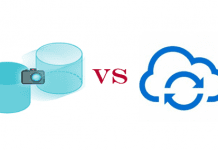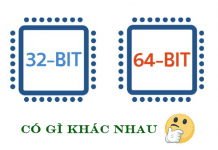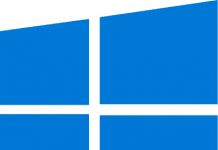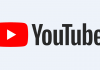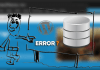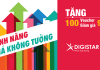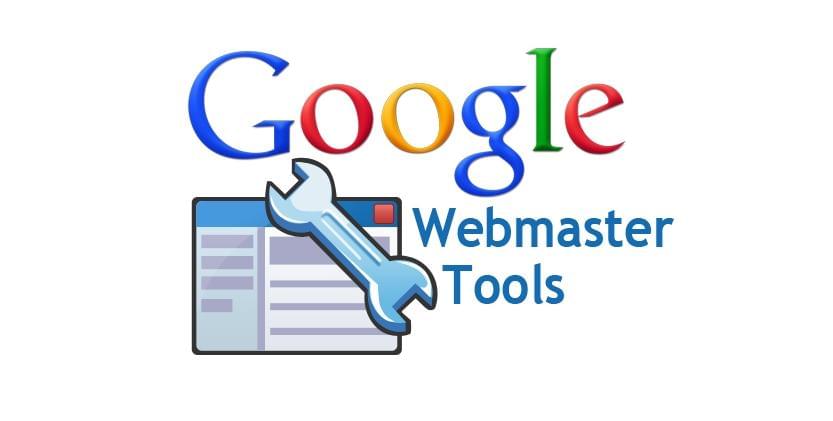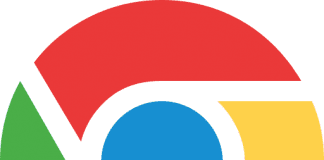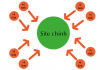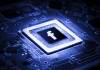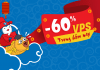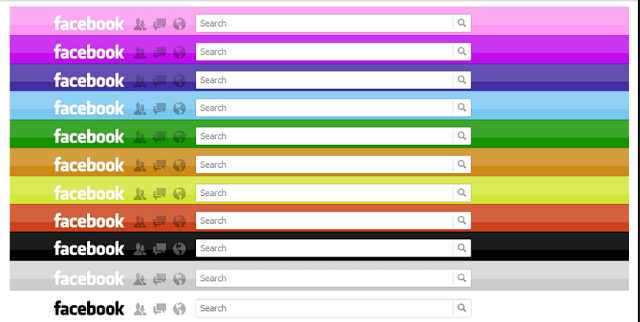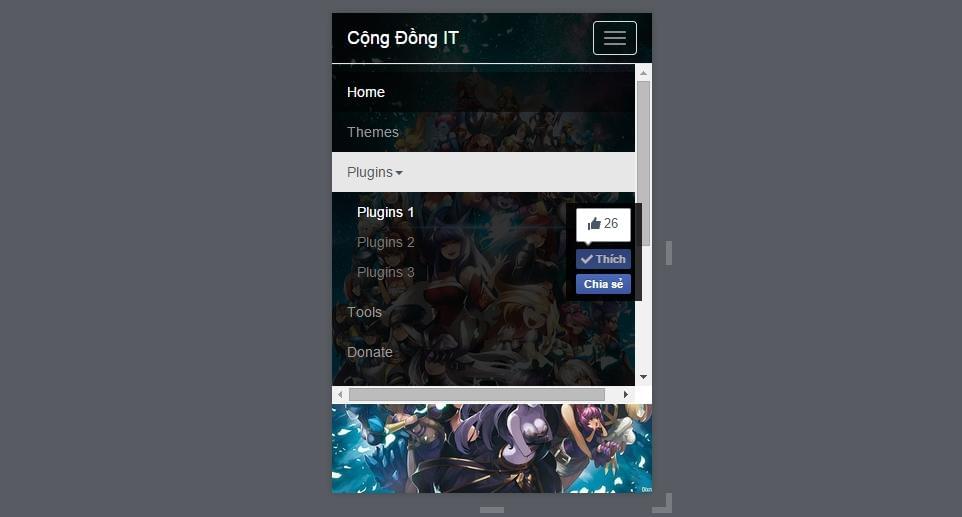VPS là gì? Ai cũng hiểu nôm na đó là một máy ảo và có tính năng tương tự với máy chủ chính. Bài viết dưới đây chúng ta sẽ tìm hiểu sâu hơn về VPS và cách để sử dụng nó một cách cụ thể.
VPS là gì?
Máy chủ ảo VPS (Virtual Private Server) là một VPS cũng giống như shared host, tức là có nhiều VPS được đặt trên cùng một máy chủ vật lý, phục vụ nhu cầu của các website lớn, tuy nhiên giá thành mua VPS lại cao hơn so với shared host. Giá của máy chủ ảo VPS cao hơn các shared host là vì các gói shared host đều chia sẻ tài nguyên từ một máy chủ vật lý với tài nguyên cho phép là rất thấp.

Hướng dẫn cách để sử dụng VPS?
Kết nối vào VPS
Khi đăng ký VPS, bạn sẽ kết nối với máy chủ ảo VPS, bằng việc sử dụng ứng dụng kết nối Remote Desktop nằm trong thư mục Accessories dưới Menu Start trên máy tính để đăng nhập. Các thông tin cần thiets để đăng nhập bạn sẽ nhận được thông quá email.
Tiếp cận VPS lần đầu tiên
Bước 1: Click “Start All Programs Accessories Communications Remote Desktop Connection”. Sau đó “Click Options”.
Bước 2: Nhập địa chỉ IP của VPS và tên đăng nhập trong Tab General. Sau đó “Click Connect”
Bước 3: Chọn “Don’t ask me again for remote connections to this computer”. Tiếp tục “Click Connect”
Bước 4: Chọn “Don’t show this warning again for connections to this remote computer” Enter
Bước 5: Nhập tên đăng nhập và mật khẩu => OK => OK
Bước 6: Nhập vào password mới bạn muốn sử dụng => OK
Khi kết nối từ xa được cài đặt, sẽ có một Shortcut xuất hiện trên màn hình Desktop. Từ đó bạn có thể truy cập Remote từ xa một cách dễ dàng.
Chuyển các File lên VPS
Nếu bạn đã tải về các chiến lược autotrading, chẳng hạn như cố vấn chuyên gia (EA) hoặc các loại file khác để sử dụng trong MetaTrader 4, bạn sẽ cần phải chuyển các tập tin vào VPS của bạn trước khi bạn cài đặt chúng.
Địa bàn là những chương trình có thể tự động phân tích điều kiện thị trường và địa điểm giao dịch trong MetaTrader 4 dựa trên các tiêu chí mà bạn thiết lập. Bạn cũng có thể cần phải chuyển các kịch bản, các chỉ số tùy chỉnh và các tập tin khác. Bạn có thể tìm thêm thông tin về những điều đó trong hướng dẫn sử dụng GFT MetaTrader và MetaEditor.
thuê chỗ đặt server cho thuê máy chủ Cloud VPS Thuê chỗ đặt máy chủ Thuê máy chủ ảo Cloud Server thuê server Cho thuê VP
Click shortcut Remote Desktop Connection trên màn hình
Click Options
Click vào Local Resources và chọn More
Chọn Drives và bấm OK
Click Connect
Sau khi đăng nhập vào VPS, chọn Start và chọn My Computer
Trong phần khác, xác minh rằng các tập tin có sẵn
Nếu bạn không nhìn thấy Local Drives thì vào Start và chọn Log off. Không nên dung nút X để đóng chương trình.
Kết luận
Trên đây là 1 vài các lưu ý hướng dẫn sử dụng VPS. Theo dõi bài viết “VPS là gì? Hướng dẫn cách để sử dụng VPS? (Phần 2)” để bổ sung đầy đủ các lưu ý khi sử dụng VPS. Có thắc mắc hay trong quá trình cài đặt gặp khó khăn bạn có thể để lại câu hỏi để mình giải đáp giúp bạn bằng comment bên dưới.